A guia Tasks permite criar e gerenciar as tarefas do projeto. Ela mostra todas as tarefas em seu planejamento, listadas em formato de tabela. Você pode utilizar as barras de rolagem a direita e na parte inferior da guia para mover entre os registros de tarefas.
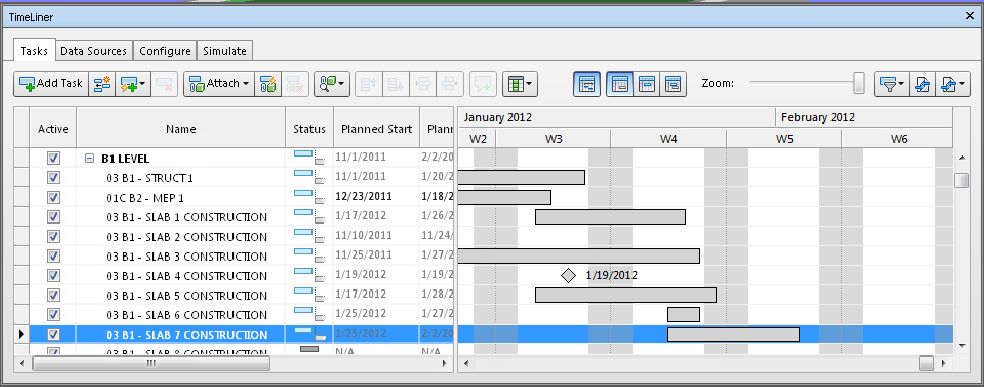
A visualização da tarefa
As tarefas são mostradas em um tabela com múltiplas colunas, o que fornece alguma flexibilidade sobre como os registros são exibidos. Você pode:
- Mover ou redimensionar colunas
- Classificar dados da coluna em ordem crescente ou decrescente
- Adicionar novas colunas do usuário para o conjunto padrão de colunas
- A hierarquia da tarefa
-
O Autodesk Navisworks TimeLiner suporta uma estrutura hierárquica de tarefas, como uma importada de uma fonte de dados como o Microsoft Project ™ (consulte Guia Data Sources para obter mais informações). A hierarquia pode ser expandida ou retraída ao clicar no sinal de mais ou de menos, respectivamente, no lado esquerdo da tarefa.
- Os ícones de status
-
Cada tarefa tem seu próprio status identificado por um ícone. Duas barras separadas são desenhadas para cada tarefa, comparando as relações planejadas com as atuais. A cor é usada para diferenciar as porções mais cedo (azul), na hora (verde), atrasado (vermelho) e planejado (cinza), das tarefas. Pontos marcam as datas de início e final do planejamento.
Ao parar o ponteiro do mouse sobre o ícone Status é exibida uma dica de ferramenta explicando o status da tarefa.
 Terminou antes do início planejado.
Terminou antes do início planejado.  Início antecipado, conclusão antecipada.
Início antecipado, conclusão antecipada.  Início antecipado, conclusão no prazo.
Início antecipado, conclusão no prazo.  Início antecipado, conclusão atrasada.
Início antecipado, conclusão atrasada.  Início no prazo, conclusão antecipada.
Início no prazo, conclusão antecipada.  Início no prazo, conclusão no prazo.
Início no prazo, conclusão no prazo.  Início no prazo, conclusão atrasada.
Início no prazo, conclusão atrasada.  Início atrasado, conclusão antecipada.
Início atrasado, conclusão antecipada.  Início atrasado, conclusão no prazo.
Início atrasado, conclusão no prazo.  Início atrasado, conclusão atrasada.
Início atrasado, conclusão atrasada.  Começou após o início planejado.
Começou após o início planejado.  Sem comparação.
Sem comparação. - A caixa de seleção Active
-
A caixa de seleção na coluna Active permite ativar e desativar uma tarefa. Se a tarefa estiver desativada, então ela não irá aparecer na simulação. Para tarefas hierárquicas, a desativação da tarefa principal irá automaticamente desativar todas as tarefas secundárias.
- Os menus de contexto
-
Clicar com o botão direito do mouse na área da tarefa na guia, abre um menu de contexto que permite trabalhar com tarefas em seu planejamento.
- Copy Date/Time - copia os valores de data/hora no campo selecionado. Esta opção somente está disponível quando você clica com o botão direito do mouse em um dos campos de data (por exemplo, Planned Start). Nota: No momento, não é possível utilizar o atalho de teclado Ctrl + C para copiar valores de data/hora.
- Paste Date/Time - cola os valores de data/hora. Para acessar esta opção é preciso clicar com o botão direito do mouse nos campos de data. Também, esta opção não está disponível a não ser que uma data/hora válida tenha sido previamente copiada. Nota: No momento, não é possível utilizar o atalho de teclado Ctrl + V para colar valores de data/hora.
- Enable Planned Dates - simula datas planejadas para a tarefa selecionada. Esta opção está disponível ao clicar com o botão direito do mouse no campo Planned Start ou Planned End.
- Enable Actual Dates - simula as datas atuais para a tarefa selecionada. Esta opção está disponível ao clicar com o botão direito do mouse no campo Actual Start ou Actual End.
- Dates - permite simular datas reais e planejadas para a tarefa selecionada. Se nenhuma data estiver habilitada para a tarefa, não será exibido na simulação.
- Add Task - adiciona uma nova tarefa na tabela. Esta opção está disponível ao clicar com o botão direito do mouse em uma área da vista de tarefas abaixo de qualquer tarefa atual.
- Attach Current Selection - anexa os itens no momento selecionados na cena nas tarefas selecionadas.
- Attach Current Search - anexa todos os itens selecionados pela Pesquisa atual nas tarefas selecionadas. Consulte Encontrar objetos para obter mais informações sobre como pesquisar.
- Attach Set - anexa todos os itens contidos dentro de um conjunto de seleção, para as tarefas selecionadas. Quando você escolhe esta opção, uma lista de todos os conjuntos de seleção e de pesquisa salvos na cena atual são exibidos. Escolha o conjunto de seleção ou de pesquisa que deseja anexar nas tarefas. Consulte Criar e utilizar conjuntos de objetos para obter mais informações sobre como utilizar conjuntos de seleção e de pesquisa.
- Append Current Selection - anexa os itens no momento selecionados na cena nos itens já anexados nas tarefas selecionadas. Nota: Consulte Selecionar objetos para obter mais informações sobre como selecionar itens no Autodesk Navisworks.
- Clear Attachment - remove o anexo desta tarefa.
- Add Comment - adiciona um comentário na tarefa. Consulte Usar comentários, linhas de marcação e identificadores para obter mais informações.
- Fill Down - define o Task Type de todas as tarefas selecionadas na vista de tarefas para coincidir com o da tarefa que está no momento "em foco".
- Insert Task - insere uma nova tarefa acima da selecionada atualmente na vista de tarefas.
- Delete Task - exclui a tarefa selecionada atualmente na vista de tarefas.
- Auto-Add Tasks - adiciona automaticamente uma tarefa para cada camada superior, item superior ou para cada conjunto de seleção ou de pesquisa.
- Find - encontra elementos em um agendamento com base nos critérios de pesquisa selecionados no menu Find. Esta opção pode ser ativada ou desativada no Options Editor (caixa de seleção Tools
 TimeLiner
TimeLiner Enable Find).
Enable Find).
É possível usar a multi seleção (por exemplo, manter pressionada a tecla SHIFT ou CTRL) para desempenhar a maioria dos comandos em várias tarefas de uma só vez. Por exemplo, caso precise excluir todas as tarefas, selecione a primeira tarefa, a seguir, mantenha pressionada a tecla SHIFT e selecione a última tarefa, então, pressione Delete.
- Copy Date/Time - copia os valores de data/hora no campo selecionado. Esta opção somente está disponível quando você clica com o botão direito do mouse em um dos campos de data (por exemplo, Planned Start).
Botões de tarefa
- Adicionar tarefa

- O botão Add Task adiciona uma nova tarefa na parte inferior da lista de tarefas.
- Inserir tarefa

- OpçãoInsert Task - insere uma nova tarefa acima da selecionada atualmente na vista de tarefas.
- Inserir tarefas automaticamente

- OpçãoAuto-Add Tasks - adiciona automaticamente uma tarefa para cada camada superior, item superior ou para cada conjunto de seleção ou de pesquisa.
- Excluir tarefa

- O botãoDelete Task exclui a tarefa selecionada atualmente na vista de tarefas.
- Attach

- O botão Attach permite:
- Attach Current Selection - anexa os itens no momento selecionados na cena nas tarefas selecionadas.
- Attach Current Search - anexa todos os itens selecionados pela Pesquisa atual nas tarefas selecionadas. Consulte Encontrar objetos para obter mais informações sobre como pesquisar.
- Append Current Selection - anexa os itens no momento selecionados na cena nos itens já anexados nas tarefas selecionadas. Nota: Consulte Selecionar objetos para obter mais informações sobre como selecionar itens no Autodesk Navisworks.
- Anexar autometicamente usando regras

- O botão Auto-Attach Using Rules abre a caixa de diálogo TimeLiner Rules , onde é possível criar, editar e aplicar regras para anexar a geometria do modelo às tarefas.
- Remover anexo

- O botão Clear Attachment exclui a geometria do modelo das tarefas selecionadas.
- Find Items
 (Procurar itens)
(Procurar itens) - O botão Find Items permite localizar elementos com agendamento baseado nos critérios de pesquisa selecionados da lista suspensa. Esta opção pode ser ativada ou desativada no Options Editor (caixa de seleção Tools
 TimeLiner
TimeLiner Enable Find).
Enable Find). - Move Up

- O botão Move up move as tarefas selecionadas para cima na lista de tarefas. As tarefas somente podem mover no seu nível atual da hierarquia.
- Move Down

- O botão Move down move as tarefas selecionadas para baixo na lista de tarefas. As tarefas somente podem mover no seu nível atual da hierarquia.
- Indent
 (Recuo)
(Recuo) - O botão Indent recua as tarefas selecionadas em um nível na hierarquia de tarefas.
- Outdent

- O botão outdent outdents as tarefas selecionadas em um nível na hierarquia de tarefas.
- Add Comment

- Add Comment - adiciona um comentário na tarefa. Consulte Usar comentários, linhas de marcação e identificadores para obter mais informações.
- Columns

- A opçãoColumn permite que você selecione um dos três conjuntos de colunas predefinidos a serem exibidos na visualização da tarefa; Basic, Standard ou Extended. Também é possível criar um conjunto de colunas personalizado na caixa de diálogo Choose TimeLiner Columns clicando em Choose Columns e, em seguida, selecionando Custom depois de definir o conjunto de colunas preferido.
- Filter by Status

- O botão Filter by Status permite filtrar tarefas com base em seu status. Filtrar uma tarefa a deixa temporariamente oculta nas visualizações da tarefa e do gráfico Gantt, mas não efetua quaisquer alterações na estrutura de dados subjacente.
- Export Schedule
 (Exportar tabela)
(Exportar tabela) - O botão Export Schedule permite exportar uma tabela do TimeLiner como um arquivo CSV ou arquivo XML do Microsoft Project.
A vista do gráfico Gantt
O gráfico Gantt exibe um gráfico de barras coloridas ilustrando o status do projeto. Cada tarefa ocupa uma linha. O eixo horizontal representa o intervalo de tempo do projeto, dividido em incrementos (tais como dias, semanas, meses e anos) e o eixo vertical representa as tarefas do projeto. As tarefas podem ser executadas sequencialmente, em paralelo, ou sobrepostas.
É possível arrastar uma tarefa para diferentes datas ou clicar em qualquer extremidade da tarefa e arrastá-la para estender ou encurtar sua duração. Todas as alterações são atualizadas automaticamente na vista de tarefas.
Botões da tabela Guantt
- A Exibição das datas
- A opção suspensa Display Dates, permite alternar entre os gráficos Gantt Actual, Planned e Planned vs Actual.
- Mostrar/ocultar tabela Gantt

- Clique em Show/Hide Gantt Chart para exibir ou ocultar a tabela Gantt.
- Exibir datas planejadas

- Clique em Show Planned Dates para exibir as datas planejadas na tabela Gantt.
- Mostrar as datas reais

- Clique em Show Actual Dates para exibir as datas reais na tabela de Gantt.
- Mostrar datas planejadas x reais

- Clique em Show Planned vs Actual Dates para mostrar as datas planejadas x reais na tabela Gantt.
- O Deslizador de zoom
- O deslizador de Zoom permite ajustar a resolução do gráfico Gantt exibido. A posição mais à esquerda seleciona o menor incremento disponível na linha do tempo (por exemplo, dias); a posição mais à direita seleciona o maior incremento disponível na linha do tempo (por exemplo, anos).
- Filter by Status

- O botão Filter by Status permite filtrar tarefas com base em seu status. Filtrar uma tarefa a deixa temporariamente oculta nas visualizações da tarefa e do gráfico Gantt, mas não efetua quaisquer alterações na estrutura de dados subjacente.
- Export Schedule
 (Exportar tabela)
(Exportar tabela) - O botão Export Schedule permite exportar uma tabela do TimeLiner como arquivo CSV ou arquivo XML do Microsoft Project.